Adobe InDesign常见问题与解答汇总
软件云 人气:6本教程汇总了Adobe InDesign常见问题与解答,总结地很全面,对于初学InDesign非常实用,希望大家看完这篇教程之后能有所帮助!
一、我想排两本相同内容开本不同的书籍,应该怎么办?
答:在InDesign中是很容易实现的。
方法是:
1)首先打开已经制作好的文件;
2)选择菜单:版面-版面调整
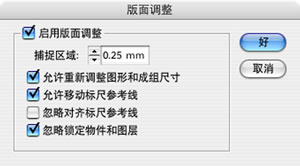
3)在对话框中选择“启用版面调整”命令框,点“好”。
4)选择菜单:文件-文档设置
5)按照你的需要,修改页面尺寸。
6)此时你会发现原页面中的各项元素已经按照你的要求被重新排版。
二、和PageMaker相比,InDesign中的参考线制作有哪些特点?
答:InDesign中的参考线制作较之PageMaker增加了许多方式。
按照种类区分:除页面参考线外,增加了版面参考线。按照生成方式,在PageMaker中,只能用鼠标拖拽方式生成,而在InDesign中,除了这种方式外,还可以用按住苹果键双击标尺线的方式生成参考线。另外,还可以用按住苹果键从零点拖拽出纵横两条参考线。
三、和PageMaker相比, InDesign中的页面显示有哪些特点?
答:在PageMaker中,仅能将单页放大或缩小四倍,而在InDesign中,可以多页显示,并且可以放大四十倍,缩小二十倍。 不仅如此,在InDesign中,还建立了页面工具箱,可以在其中浏览和编辑各个页面。
四、InDesign中如何制作目录表?
答:制作步骤为:
1)选择“段落样式”工具箱,建立段落样式(参考入门章节)
2)选择菜单:版面-新建目录表样式
3)在出现的对话框中,在“其它样式”中我们可以看到已经设置好的段落样式名称。
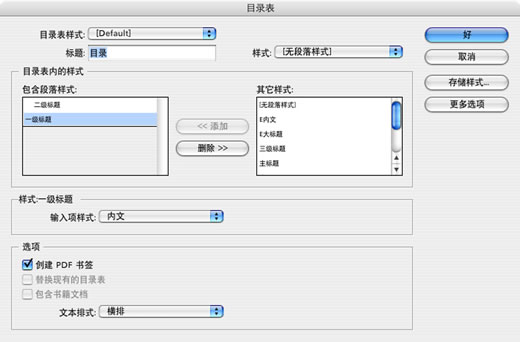
4)逐次点按“添加”命令,将这些设置好的段落样式名称从“其它样式”对话框中添加到“包含段落样式”对话框中去。在样式栏中选择目录正文的样式。点“好”。
5)此时你会发现鼠标中已包含文本。将页面移动到目录页,点击鼠标目录内容自动流入页面。接下来你就可以对目录页重新排版了。
五、InDesign中如何进行编号与分段?
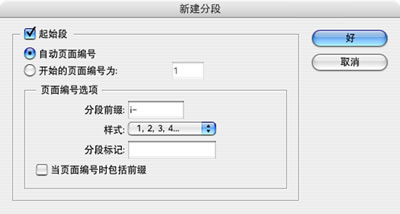
建立其它部分中文的页码编号: 重复上述动作,将“分段前缀”右面的小框中依次敲入“1-”(表示为第一部分正文)、“2-”(表示为第二部分正文)等。 至此,页码编号即很方便地编制完毕。
六、 我在Mac OS X中,使用InDesign时不能选择汉仪字,为什么?怎样解决?
答:现在大部分用户使用汉仪字库,与现在的Mac OS X操作系统还不能匹配,因此,在InDesign中,还不能使用原有的汉仪字库。
解决办法有三:
1、使用系统原带汉字字库,或者使用方正等与Mac OS X操作系统相匹配的字库。
2、使用PC汉仪字库。这个字库可以在InDesign中使用,但是将InDesign文件转换为PDF文件时,将出现乱码。
3、使用汉仪公司新改进的汉仪字库,这个新字库全面地解决了在Mac OS X下的各类问题。
但是,在Indesign与当前各类汉字字库的配合方面仍然存在一些问题,如竖排时的标点符号的位置等。我们期待着字库生产厂商尽快解决这些问题。
七、 在InDesign中,对中文标点符号有什么新的处理方法?
答:在InDesign中,对中文标点符号有非常多样的处理方法,如行尾全部半角、全角缩进/行尾半角、全或半角缩进等。完全可以满足各种排版效果的要求。
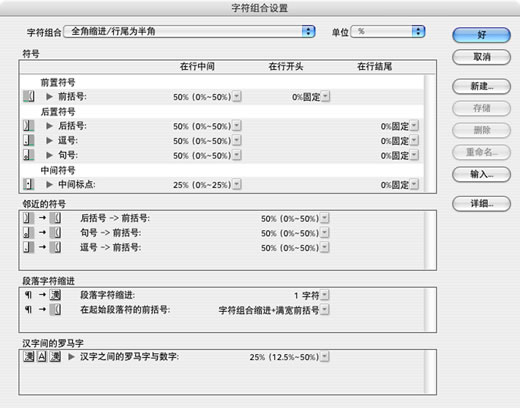
操作方法是: 选择菜单:文字-字符组合设置 在出现的对话框中,在“字符组合”命令后,选择你需要的方式。同时你还可以在“前置符号”、“临近的符号”、“段落字符缩进”和“汉字间的罗马字”等处做出相应修改。满足你的不同要求。
八、. InDesign中能够制作各种不同类型的表格吗?
答:可以。
InDesign中能够随心所欲地制作各种不同类型的表格。你可以利用菜单行中的“表格”菜单进行制作,也可以调用“表格”工具箱制作。或者通过外部程序(Excel)调用后编辑。[next]
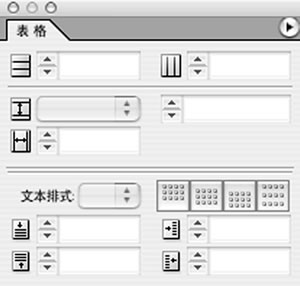
九、 InDesign中的渐变效果平滑吗?
答:与FreeHand相比, InDesign的渐变平滑程度要好许多,其平滑程度和可控性可以与Illustrator媲美。
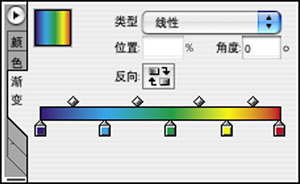
十、 问:我在打印时,将纸张尺寸设置为自定,而设置面板左下角的页面预览视窗内,样板页面确呈现灰暗显示这是为什么?
答:这是因为在 CJK 模式下的自定纸张尺寸的缺省值被定在高宽值均为 1.058 mm,当你在编辑字段内键入你想打印的数值后,即可呈现实际打印的白色区域,这样可让你直观地看到所设页面与 A4 页面的区别。
十一、问:我在文本框内已经输入了横排文字,但想改为竖排却找不到切换选项,应该怎么改呢?
答:此时,你可在“文字”菜单选择“文本”或在“窗口”菜单/文字与表格/文本,在弹出面板内切换文本的排式。另外还有一个更快捷的方法,即在顶部的工具栏内点选段落选项,在文本排式内进行切换。
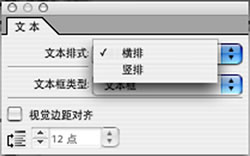
以上就是Adobe InDesign常见问题与解答介绍,希望大家通过这篇教程找到之前遇到的问题并得到解决方法,谢谢大家观看!
加载全部内容